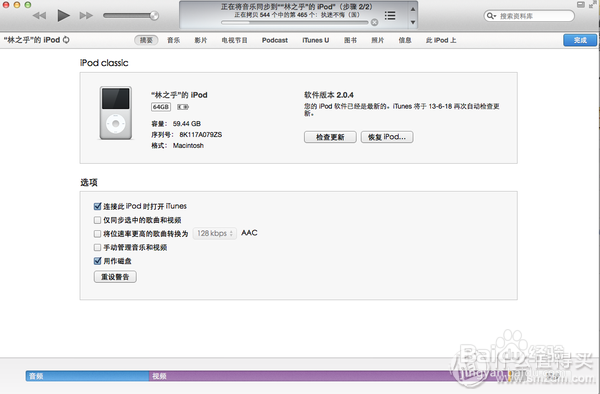1、拿出撬棍,ipc的前后盖,是靠卡扣固定,从转盘左侧的位置入手比较合适,然后顺时针进行。


2、撬开的部分,用事先准备好的纸片固定,以免自行合上。

3、进行到hold键部分时候要小心跳过,因为底下有排线。

4、松开一圈的卡扣以后,就能将前后盖分离。此时将机身反置,背部朝上;机身右下角处有一排线(电池用),需要先行松开。我们还能看到一带蓝色海绵体,这就是ipc原配的160G微硬盘。一会儿再处理它。

5、此排线连接处稍有特殊,最好用外物压住底部的卡扣(下图红圈处),然后用镊子取出排线。

6、将底盖向左翻开,就能看到硬盘全貌,此时一定注意机身左侧(从背部看)还有排线(音频用)。

7、先将硬盘顺手取出,1.8寸160G,4900转据说。那么要接盘的是哪位英雄呢,一块来自闪迪的SSD选手啡捏葆锵登场了,zif接口,64G容量,大致能满足日常使用的需求。根据前人的经验,闪迪的SSD与ipc兼容性最好,可以用的容量是16G、64g、128g;至于32g的为什么不堪使用,也研究不出个所以然来。还有一点需要注意的,闪迪的此款SSD,接口处有不同,区别在于排线接口方向的正反,可用的是型号SDPA3AD,按图索骥即可。


8、上机前做一下绝缘处理,记得把接口处的胶皮清除。插入,合体。由于接口统一,凹凸匹配,还是很容易交合的。


9、再用双面胶固定即可。与1.8寸的原硬盘相比,确实省出了不少空间,留给了电池君。

10、花开迷撞笸痉两头各表一枝,拔下前文提到的音频排线就能将后盖顺利取出。取下来的后盖上带着一个小容量的电池,580mAh的容量,好像原装的不止这个数,难道…..不管了,反正是要换下来的。

11、原电池是用胶粘在背壳上的,必须用刮刀慢慢分离取下,小小一只。


12、 将排线取下,换到即将上岗的大电池(2000mAh)上,注意正负极定义,并做绝缘处理。聚合物电池的容量与体积密切相关,所以才有了这种明显的对比感。

13、继续愉快的合体过程,由于电池有残电,此时屏幕已然被点亮。

14、翻到正面,出现了“四国语言”画面,说明硬盘也已经被认到,只是缺少固件罢了。

15、合上盖子前再看一眼,记得整理一下排线。原样装回,听着卡扣清脆的复位声还是很有成就感的。找了一圈,连一丝缝隙都不留,也没看到拆机痕迹。剩下的就是软件部分了。


16、将四国语言的ipc接上iTunes,会有提示说检测到恢复模式的iPod,点击恢复会有一些例行提示,往下继续就是。


17、Ipc的固件较小,几分钟就恢复完毕,又到喜闻乐见的选择语言界面。剩下的自然就是将内容重新拷贝进去。